2016.02.15
【Pro】使用畫布便利貼功能!

Index
【Pro】來使用畫布便利貼功能吧!
「畫布便利貼」是指在儲存於雲端的個人、團隊計畫上直接留下意見或指示,使創作更加順利的便利功能。在團隊計畫中,能夠與團隊成員交換意見、傳達意見或指示。在個人計畫當中也可作為創作時的備忘。
※畫布便利貼功能僅支援儲存於雲端上的計畫。登入 MediBang 後即可新建雲端計畫。
關於新建雲端計畫的方法,請參考此篇說明。
1.便利貼模式
便利貼是在「便利貼模式」之下使用。
「便利貼模式」能夠使用畫布畫面上方的「便利貼模式」按鈕進行切換。
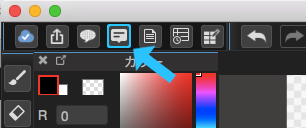
「便利貼模式」之下,便可使用操作面板上的圖示進行操作。
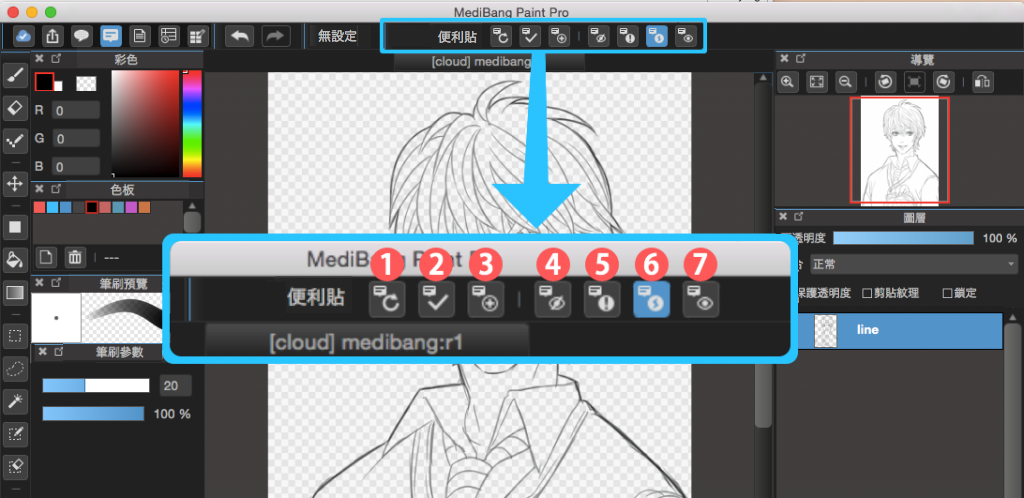
①![]() 重新讀取便利貼
重新讀取便利貼
:讀取因處理延遲而沒有顯示的便利貼。
②![]() 將所有便利貼設為已讀
將所有便利貼設為已讀
:包含尚未閱讀的留言,將所有便利貼設定為已讀狀態。
③![]() 新增便利貼
新增便利貼
:在畫布上追加新的便利貼。
④![]() 隱藏所有便利貼
隱藏所有便利貼
:隱藏畫布上所有的便利貼。
⑤![]() 僅顯示未讀便利貼
僅顯示未讀便利貼
:僅顯示尚有未讀留言的便利貼。
⑥![]() 僅顯示開啟的便利貼
僅顯示開啟的便利貼
:僅顯示狀態為開啟的便利貼。
⑦![]() 顯示所有便利貼
顯示所有便利貼
:顯示畫布上所有的便利貼。
2.便利貼的使用方法
(1)追加便利貼
使用操作面板上的「新增便利貼![]() 」追加便利貼。
」追加便利貼。
選擇「新增便利貼![]() 」的狀態之下將滑鼠移到畫布上,游標會變成追加便利貼的圖示。
」的狀態之下將滑鼠移到畫布上,游標會變成追加便利貼的圖示。
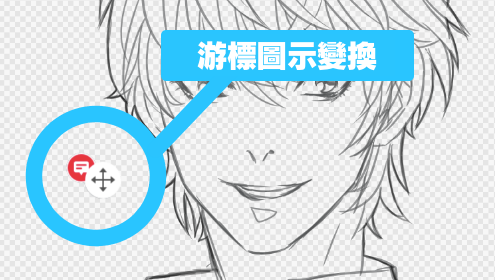
在游標變為追加圖示的狀態下,點擊想要留下留言的地方,便會顯示輸入第一則留言的視窗。
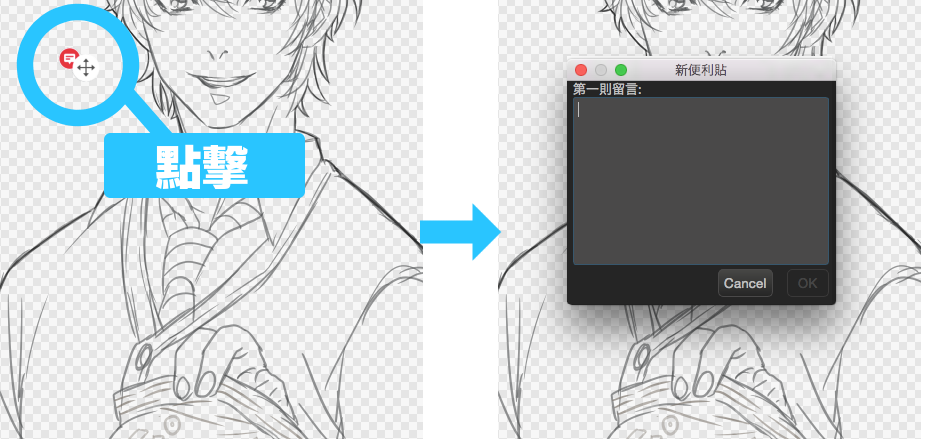
(2)輸入留言
輸入留言後點選「OK」,畫布上就會新增便利貼。
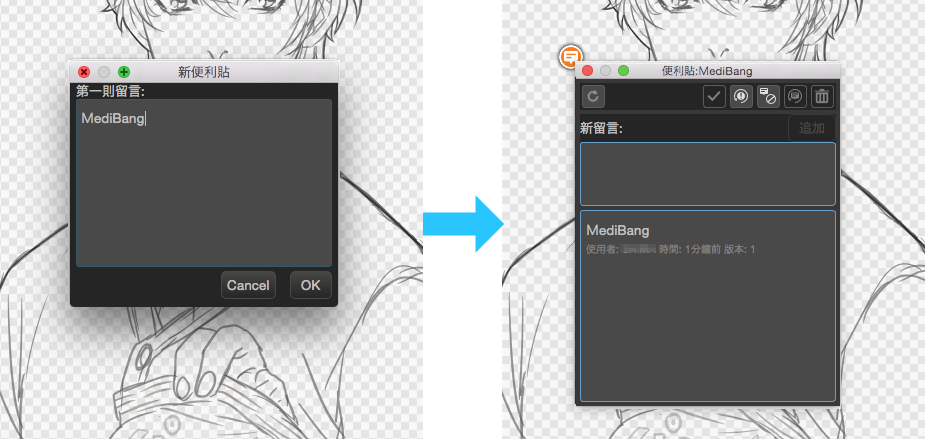
想要接著輸入留言時候,繼續在「新留言」的欄位輸入留言即可。
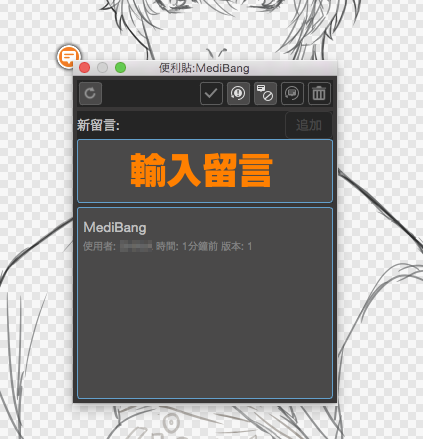
選擇中的便利貼顯示為橘色,會自動顯示留言輸入視窗。
關閉留言輸入視窗便取消選擇,便利貼會變為一般狀態的綠色。
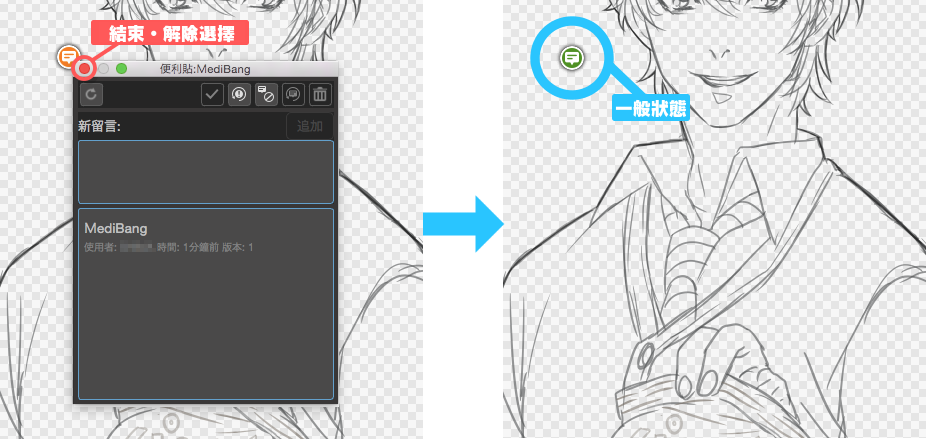
(3)刪除留言
要刪除便利貼中的留言實,在想要刪除的留言上方點擊右鍵,選擇「刪除留言」。
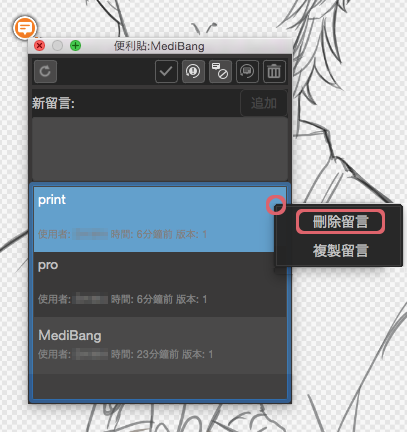
※無法刪除的留言
・新增便利貼時所輸入的「第一則留言」。
・非自己輸入,其他成員追加的留言。(除了所有者外)
(4)關閉便利貼
「關閉」是指不再繼續使用該便利貼進行團隊成員之間的溝通或是個人備忘。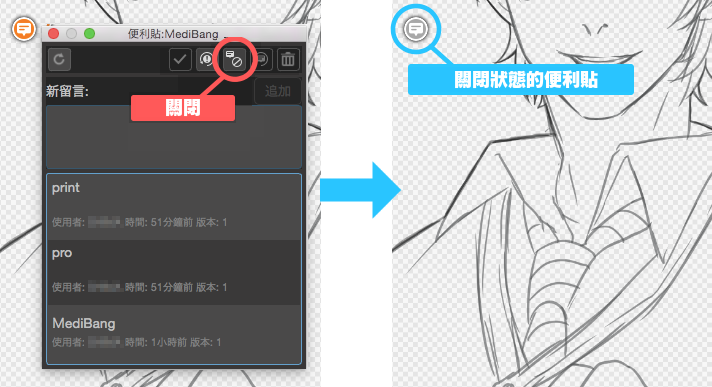
※關閉的便利貼
・下一個版本即不會顯示。
・無法追加留言。
(5)開啟便利貼
已關閉的便利貼,可以恢復到原本「開啟」的狀態,再次使用。
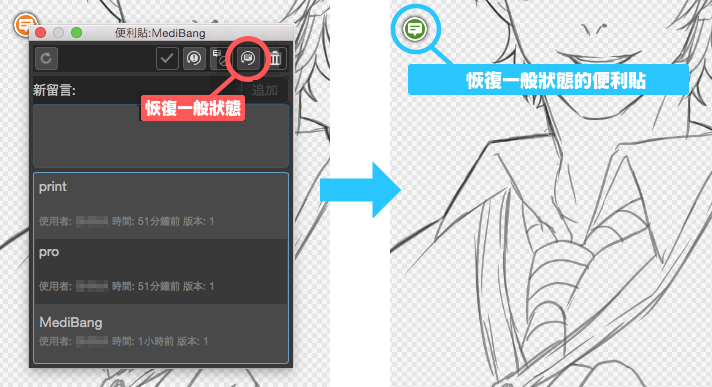
但是,關閉的便利貼不會顯示在執行關閉後的版本之中,所以必須回到設定關閉時的版本才能執行開啟功能。
恢復為開啟狀態的便利貼,會顯示在新增便利貼之後的所有版本。
(6)刪除便利貼
刪除便利貼之前,必須先「關閉」便利貼。
刪除的便利貼會從所有版本中消失,刪除時請小心。
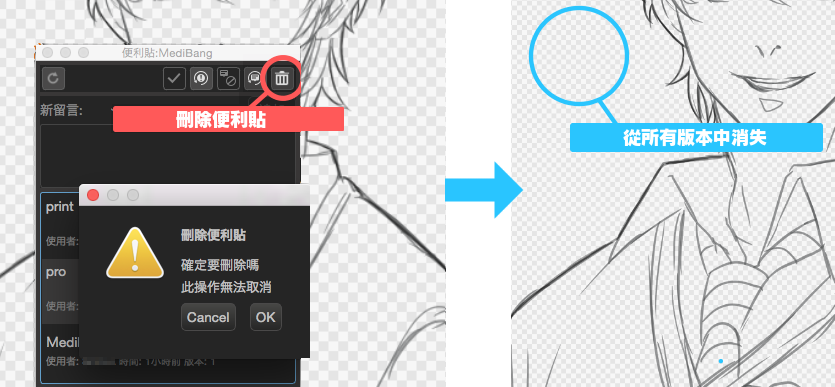
3.與其他平台同步
畫布便利貼是在PC、Android、iPad、iPhone所有平台上同步的功能。
例如,在PC上新增的便利貼,會在 Android 使用者的 MediBang Paint 上顯示未讀留言。
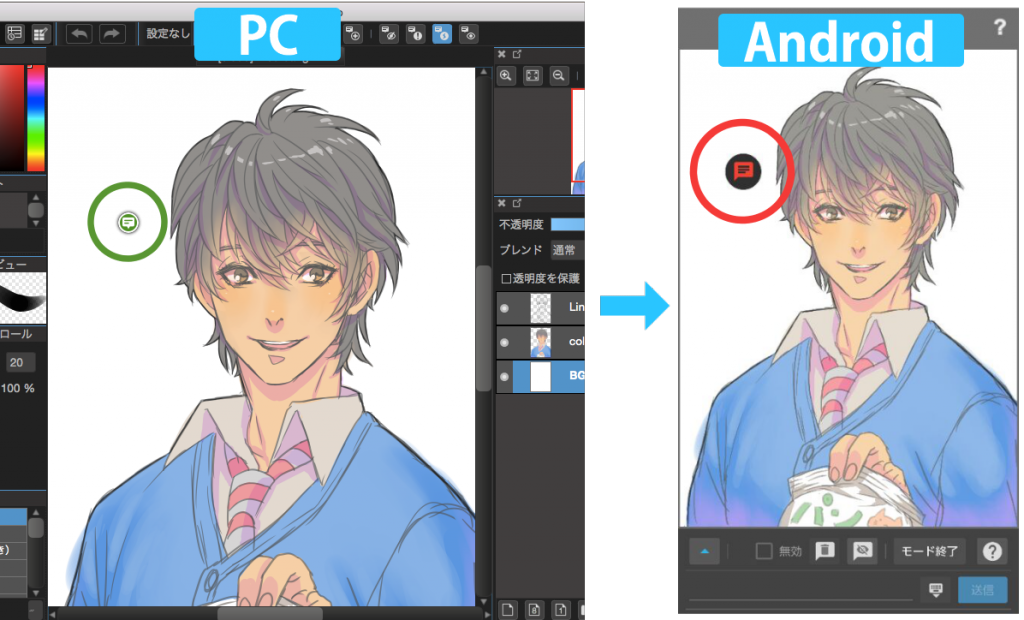
\ We are accepting requests for articles on how to use /


















